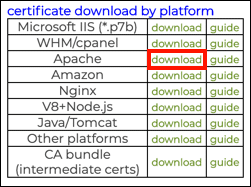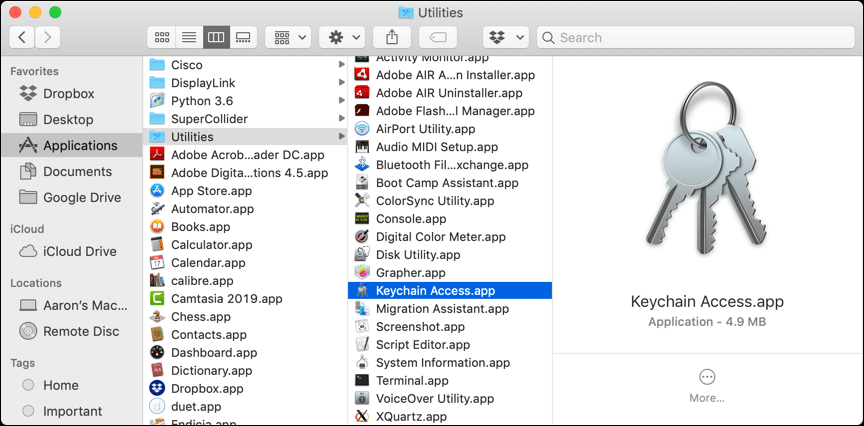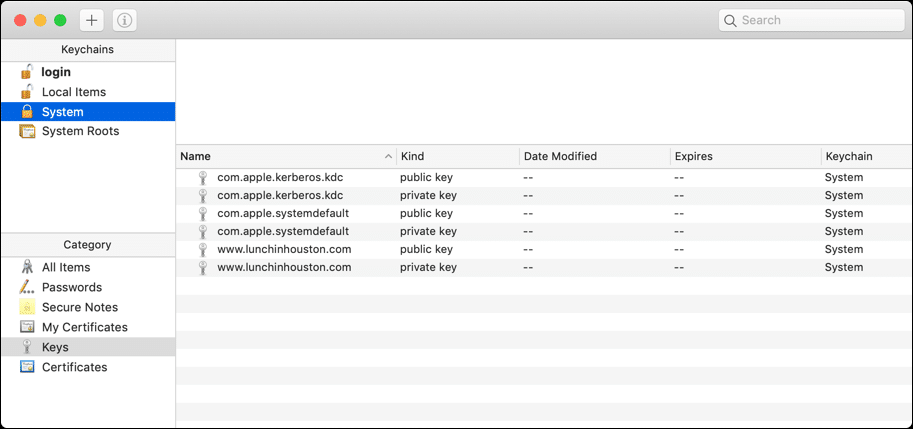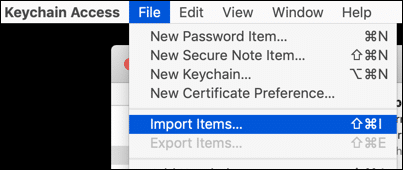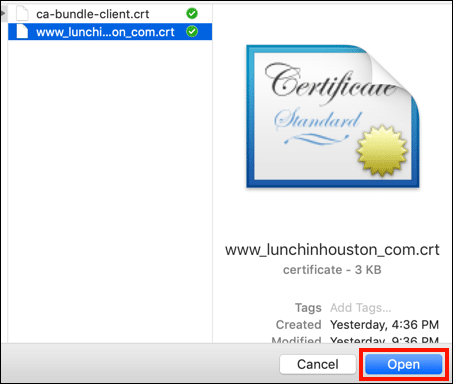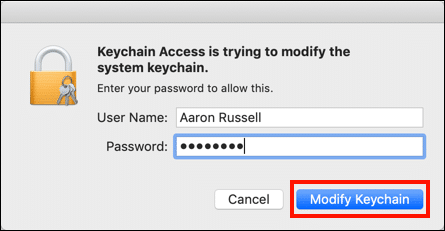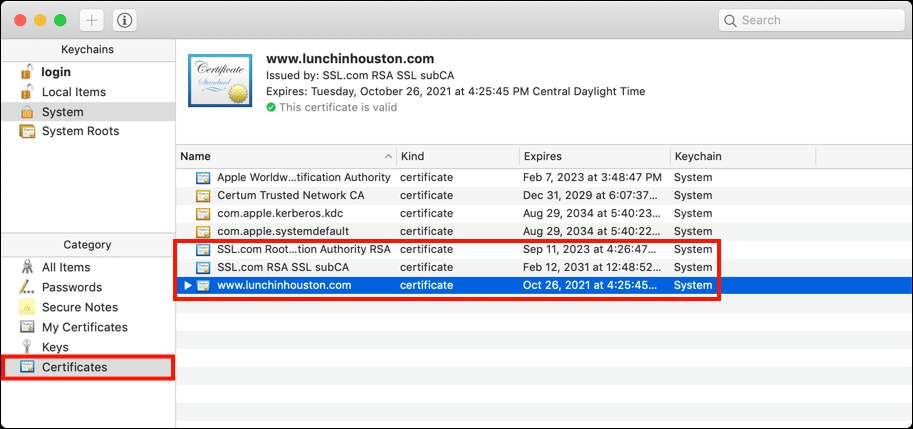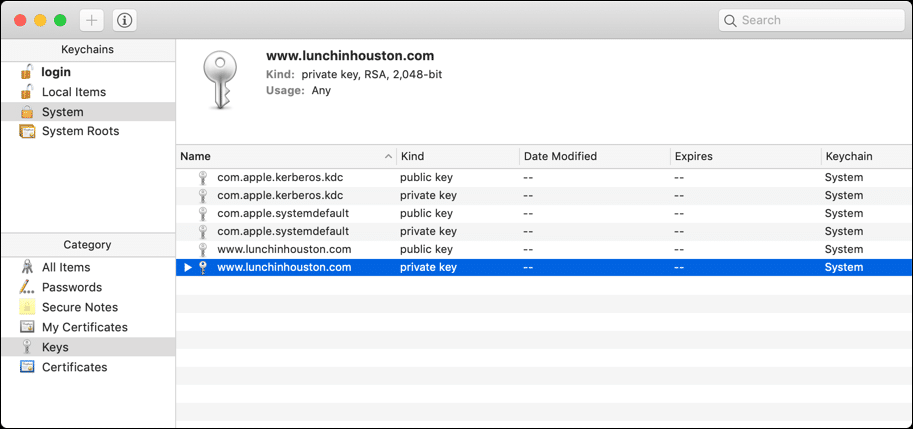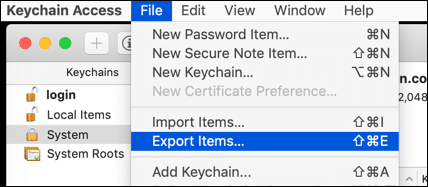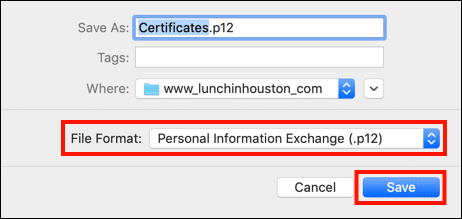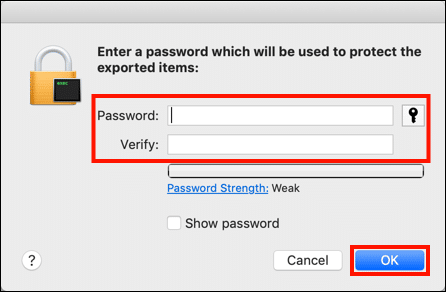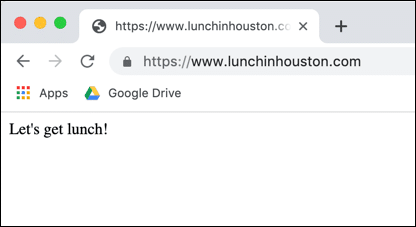Bu nasıl yapılır, bir SSL /TLS macOS 10.14 Mojave'de sertifika. İki senaryo sağlanmıştır:
- SSL kurun /TLS Erişimi'nde sistem genelinde kullanım için sertifika
- SSL kurun /TLS macOS'ta bulunan Apache sunucusuyla kullanım için sertifika
Durumunuza bağlı olarak, bunlardan birini veya ikisini birden yapmak isteyebilirsiniz; örneğin, yerel bir geliştirme ortamı kuruyorsanız ve sertifikanın hem Apache hem de web tarayıcıları gibi istemci yazılımları tarafından kullanılabilmesini istiyorsanız, her ikisini de yaparsınız. Her iki durumda da, sertifika imzalama isteğinizi oluşturduğunuzu varsayarak başlayacağız (CSR) Anahtarlık Erişimi'nde, nasıl yapılır. Bu durumda, özel anahtarınız zaten Keychain Access'e yüklenmiş olacaktır. Ayrıca doğrulamanın tamamlandığını ve sertifikanızın indirilmeye hazır olduğunu varsayacağız. Sertifika sipariş etme ve alma hakkında bilgi için lütfen nasıl yapılır bölümümüze bakın, SSL Sipariş Etme ve Alma /TLS Sertifikalar.
İlk Adımlar
-
Sertifika paketini kullanarak kullanıcı hesabınızdan indirin. Apache indirme linki.
-
Dosyayı açın. Sertifikanızı içermelidir (dosya adı, CSR ve ile bitmek
.crt) ve CA paketi (ca-bundle-client.crt).
Sertifikaları Anahtarlık Erişimi'ne Yükleme
-
Açılış Anahtarlık Access.app, konumlanmış / Uygulamalar / Kamu.
-
Anahtar çiftinizin yüklü olduğu anahtar zincirini seçin. Bu durumda sistem Anahtarlık.
-
Şu yöne rotayı ayarla Dosya> Öğeleri İçe Aktar…
-
Yeni sertifikanıza gidin, seçin ve tıklayın Açılış.
-
Şifrenizi girin ve tıklayın Anahtarlık Değiştir.
- Yukarıdaki 3-5. Adımları tekrarlayın.
ca-bundle-client.crtara sertifika zincirini kurmak için. -
Sertifikaların kurulduğunu onaylayarak Sertifikalar seçin.
Apache için Sertifikayı Yükleme
-
Eğer sen oluşturdun CSR Anahtar Erişimi, özel anahtarınızı Apache ile kullanmak için bir dosya olarak dışa aktarmanız gerekecektir. Açık Anahtarlık Access.app, konumlanmış / Uygulamalar / Kamu. (Eğer sen üretti CSR OpenSSL ile veya SSL.com'un CSR müdür aşağıdaki 9. adıma atlayabilirsiniz.)
-
Seçeneklerinizi daraltmak için sol kenar çubuğu menüsünü kullanarak dışa aktarmak istediğiniz özel anahtarı bulun ve seçin. Bu durumda, özel anahtarını
www.lunchinhouston.com, BulunanSystemAnahtarlık. -
Klinik Dosya> Öğeleri Dışa Aktar… Menüden.
-
Seçilen dosya biçiminin Kişisel Bilgi Değişimi (.p12) ve dosyayı bulabileceğiniz bir yere kaydedin.
-
Anahtar zincirinin kilidini açmak için parolanızı girin (istenirse), ardından .p12 dosyası için bir parola oluşturun ve OK.
-
Açılış
Terminal.app, Bulunan/Applications/Utilities/klasörüne gidin ve 12. adımdan itibaren .p5 dosyasını kaydettiğiniz klasöre gidin. -
kullanım
opensslözel anahtarı .p12 dosyasından ayıklamak için. (Not: Burada gösterilen dosya adlarını .p12 dosyanızın adı ve anahtar için kullanmak istediğiniz dosya adı ile değiştirin). İlk olarak 5. adımda oluşturduğunuz şifreyi girmeniz ve ardından özel anahtarı korumak için bir şifre oluşturmanız ve doğrulamanız istenir.$ openssl pkcs12 -nocerts -sertifikalarda.p12 -out privkey.key
-
Ardından, özel anahtarın şifresini çözmeniz gerekecektir. Aşağıdaki komutu girin, giriş ve çıkış dosyalarının adlarını istediğiniz gibi değiştirin (aşağıda gösterilenle aynı adı kullanmak şifreli dosyanın üzerine yazacaktır). 7. adımda oluşturduğunuz şifreyi girmeniz istenir.
$ openssl rsa -in privkey.key -out privkey.key
- Özel anahtarı, sertifikayı ve ara paket dosyalarını Apache'nin okuyabileceği güvenli bir dizine koyun. Bu nasıl yapılır için kullanacağız
/private/etc/apache2/. Seçilen yere bağlı olarak kullanmanız gerekebilirsudodosyaları taşımak için. -
Apache'nin ana yapılandırma dosyasını açın,
httpd.conf, bir metin düzenleyicide. Mojave standart Apache kurulumunda, bu dosya/private/etc/apache2/dizin. Dosyayı ile düzenlemek üzere açmak içinnano, aşağıdaki komutu yürütün:$ sudo nano /özel/etc/Apache2/httpd.conf
Not: Çünkü kullanıyorsunsudobu dosyayı düzenlemek için geçici olarak yeterli ayrıcalık kabul etmek için, devam etmeden önce şifrenizi girmeniz istenecektir. -
Bu satırları şurada bul:
httpd.confve bunları kaldırarak#Her satırın başındaki karakter:LoadModule socache_shmcb_module libexec / apache2 / mod_socache_shmcb.so ... LoadModule ssl_module libexec / apache2 / mod_ssl.so ... /private/etc/apache2/extra/httpd-vhosts.conf / apache / özel / vb. ekstra / httpd-ssl.conf
Not: eğer kullanıyorsanıznanodüzenlemek içinhttpd.confile metin dizelerini arayabilirsiniz.Ctrl-W - İndirim
httpd.confve metin düzenleyicisinden çıkın (Ctrl-O, ArdındanCtrl-Xinnano). -
Sonra, aç
httpd-ssl.confdüzenleme için:$ sudo nano /özel/etc/Apache2/extra/httpd-ssl.conf
-
Aşağıdaki satırları arayın ve Apache'nin bağlantı noktasını dinlediğinden emin olun
443. Bağlantı noktası8443veya başka bir değer olarak değiştirin443.# # SSL de sağladığımızda # standart HTTP bağlantı noktasını (yukarıya bakın) ve HTTPS bağlantı noktasını dinlemeliyiz # Dinle 443
- Dize ile başlayan bir satırı arama
<VirtualHost _default_:(bağlantı noktası numarası değişebilir) ve yorum yapın veya kaldırın herşey ve arasındaki çizgiler</virtualhost>. - İndirim
httpd-ssl.confve metin düzenleyicisinden çıkın. -
Sonra, aç
httpd-vhosts.confdüzenleme için:$ sudo nano /private/etc/Apache2/extra/httpd-vhosts.conf
-
Korumak istediğiniz site için bir VirtualHost girişi oluşturun (burada gösterilen yer tutucu yerine web siteniz ve sunucunuz için gerçek değerleri kullanın), ardından dosyayı kaydedin ve metin düzenleyiciden çıkın.
DocumentRoot "/PATH/TO/WEBSITE" SunucuAdı SUNUCU ADI SSLEngine on SSLCertificateFile "https://ee443cc2f1.rocketcdn.me/private/etc/apache8/server.crt" SSLCertificateKeyFile "https://ee2cc2f1.rocketcdn.me/private/etc /apache8/server.key" SSLCertificateChainFile "https://ee2cc2f1.rocketcdn.me/private/etc/apache8/ca-bundle-client.crt"
-
Aşağıdaki komutla Apache yapılandırmanızı kontrol edin:
$ sudo apachectl yapılandırma testi
-
Her şey yolundaysa, Apache'yi yeniden başlatın:
$ sudo apachectl yeniden başlatma
-
Her şey doğru giderse, bitirdiniz! Bir web tarayıcısında HTTPS web sitenize gidebilmelisiniz.